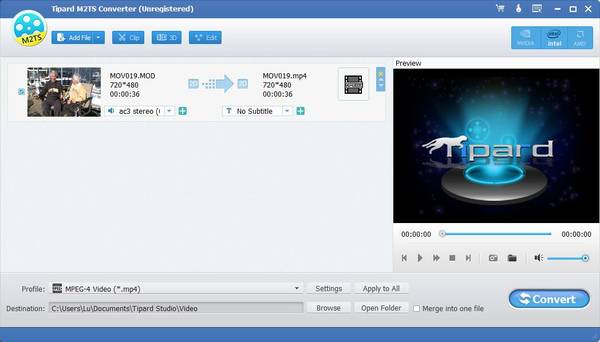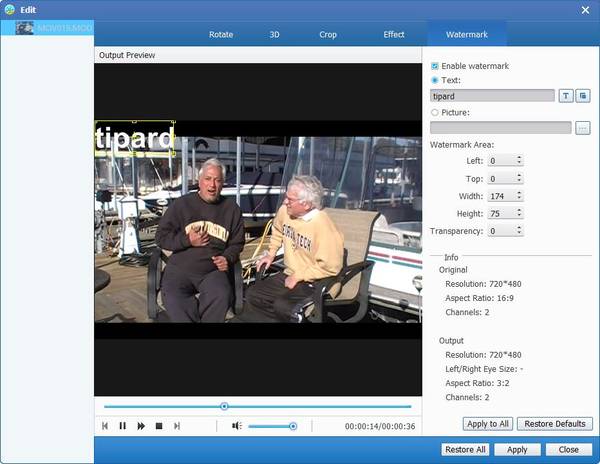Instrucciones de uso
Convertidor Tipard M2TS es el convertidor profesional de M2TS para convertir M2TS a MP4, MKV, AVI, MOV, etc. para reproducir o editar en sus dispositivos. La siguiente guía paso a paso le mostrará los detalles.
Parte 1: Cómo convertir de M2TS a MP4 / MKV / AVI / MOV y más en Windows 10 / 8 / 7
Paso 1Agregar archivo M2TS
Haga clic en el botón Agregar archivo en la parte superior izquierda para "Agregar archivo (s) / carpeta (s)". Aquí puede cargar un archivo M2TS o un lote de archivos de video M2TS para la conversión por lotes en la siguiente parte.
Paso 2Establecer formato de salida
Haga clic en la lista desplegable de la columna "Perfil" y seleccione el formato de video / audio deseado en la lista desplegable "Perfil". Aquí puedes elegir MP4 para convierte M2TS a iMovie para editar. Alternativamente, puede elegir MOV para convertir M2TS a Final Cut Pro.
Paso 3Convierta M2TS a MP4 / MOV / AVI
Con todos los esfuerzos realizados, puede hacer clic en el botón "Convertir" para comenzar a convertir archivos M2TS como desee.
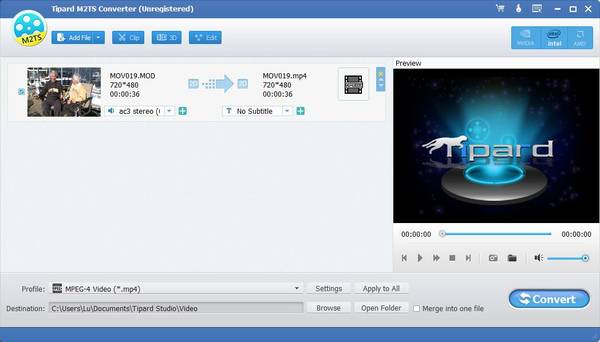
Parte 2: Cómo editar el video
Con este convertidor multifuncional M2TS, puede editar su archivo de video antes de convertirlo. Los pasos son los siguientes:
Paso 1Editar efectos
Haga clic en el botón de efectos junto al botón Agregar archivo para ingresar a su interfaz de efectos de edición. Puede ajustar su brillo, saturación y volumen para crear un efecto de video especial.
Paso 2Recortar video
Siente que el archivo es demasiado largo? Corta en partes para obtener exactamente la parte que quieres. Esta función le permite arrastrar el mouse o establecer el final y la hora de inicio para la parte que desea conservar.
Paso 3Recorta el video
Con la función "Recortar", este software le ayuda a recortar el cuadro de video. Puedes arrastrar el mouse para deshacerte del borde negro. También se le permitirá establecer su tamaño ajustando el valor de ancho y alto.
Paso 4Añadir marca de agua
¿Quieres que tu video sea más especial? Este programa puede satisfacer totalmente sus necesidades. En la ventana de edición de "Marca de agua", puede marcar la opción "Marca de agua habilitada" y luego marcar la opción "Texto" o "Imagen" para agregar la marca de agua de texto / imagen correspondiente al video.
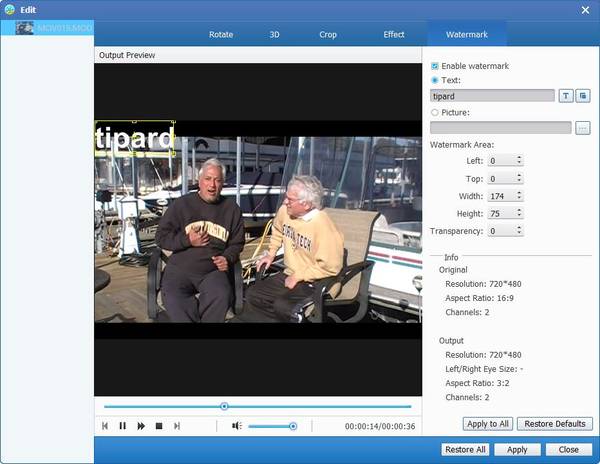
Parte 3: cómo ajustar el formato de salida
En la ventana de "Configuración" de "Perfil", las configuraciones de video y audio se pueden modificar. Puede ajustar el codificador de video, velocidad de cuadro, resolución, relación de aspecto, tasa de bits de video, codificador de audio, frecuencia de muestreo, canales y tasa de bits de audio a voluntad. Haga clic en la flecha desplegable y elija su valor necesario.